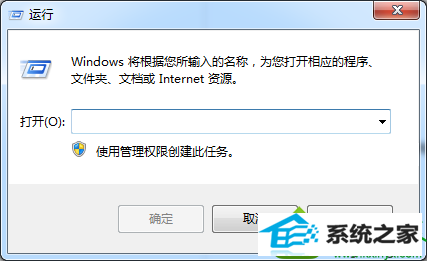手把手解答win10系统唤醒电脑提示“拒绝访问”的方案
发布时间:2019-10-09 07:06 作者:win10 64位系统 来源:http://www.win10jihuo.com
今天和大家分享一下win10系统唤醒电脑提示“拒绝访问”问题的解决方法,在使用win10系统的过程中经常不知道如何去解决win10系统唤醒电脑提示“拒绝访问”的问题,有什么好的办法去解决win10系统唤醒电脑提示“拒绝访问”呢?小编教你只需要1、同时按下win10电脑上的win+R快捷键打开电脑的运行窗口; 2、在打开的运行窗口中,输入cmd并单击回车,这样就可以打开电脑的命令提示符窗口了,在打开的命令提示符窗口中,输入powercfg -h off并单击回车;就可以了;下面就是我给大家分享关于win10系统唤醒电脑提示“拒绝访问”的详细步骤::
1、同时按下win10电脑上的win+R快捷键打开电脑的运行窗口;
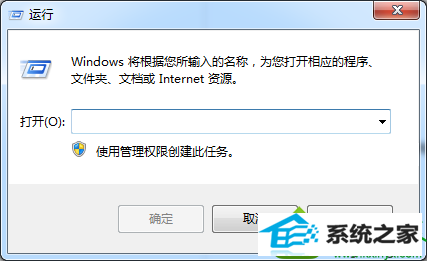
2、在打开的运行窗口中,输入cmd并单击回车,这样就可以打开电脑的命令提示符窗口了,在打开的命令提示符窗口中,输入powercfg -h off并单击回车;

3、重启一下电脑,重新打开电脑的命令提示符窗口了; 4、在其中输入powercfg -h on并单击回车,重新开启睡眠功能即可。 win10系统唤醒电脑时提示“拒绝访问”只要关闭睡眠功能就好了,下次再遇到相同问题就可以轻松解决了。希望能够帮助到大家。